Administrační panel WordPress, často nazývaný WP Admin nebo WP admin panel, je v podstatě ovládací panel pro celý váš web WordPress. Je to místo, kde vytváříte a spravujete obsah, přidáváte funkce ve formě pluginů, měníte styly ve formě témat a mnoho, mnoho dalšího.
Pokud používáte WordPress, administrační panel WordPress bude velkou součástí vašeho života. Z tohoto důvodu je důležité pochopit, kde najít správce WordPress, co vám umožňuje dělat a jak jej můžete použít ke správě svého webu.
Jak získáte přístup k administračnímu panelu WordPress?
Ve výchozím nastavení můžete vždy najít řídicí panel správce WordPress přidáním /wp-admin k adrese URL vaší instalace WordPress. Většinou to znamená, že správce WordPressu najdete na:
Jak se přihlásíte do své administrativní oblasti WordPress?
Pokud ještě nejste přihlášeni a pokusíte se získat přístup ke svému administračnímu panelu přidáním /wp-admin, WordPress vás automaticky přesměruje na přihlašovací stránku správce WordPress, aniž by z vaší strany byla vyžadována jakákoli další akce. Ale můžete také vždy ručně přejít přímo na adresu URL přihlašovací stránky správce WordPress tak, že navštívíte:
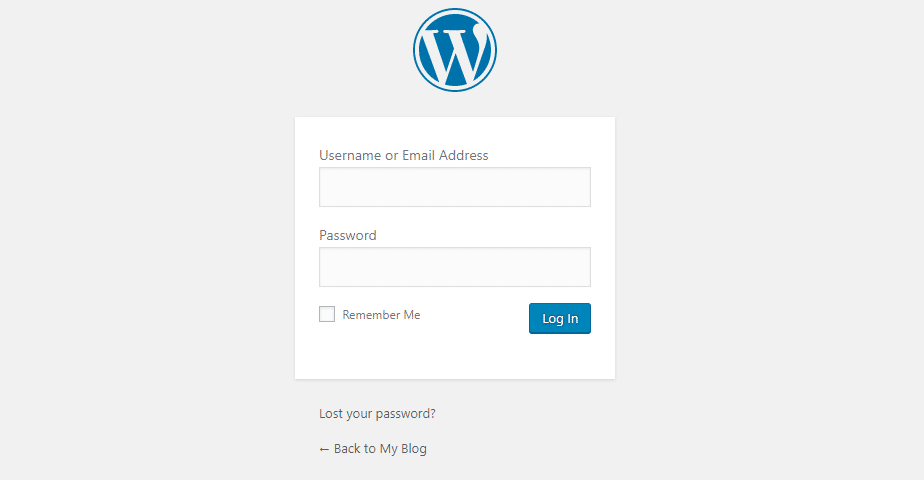
Přihlašovací stránka správce WordPress
Doporučujeme změnit výchozí přihlašovací adresu URL. Proč? Protože všichni roboti, hackeři a skripty hledají tuto běžnou adresu URL. Změna na něco jiného může být jednoduchý a velmi účinný způsob, jak výrazně snížit počet špatných pokusů o přihlášení na váš web.
Můžete se stát méně cílem, lépe se chránit před útoky hrubou silou a snížit šířku pásma využívanou roboty, kteří opakovaně zasahují tuto adresu URL. Toto není řešení pro všechny, je to prostě jeden malý trik, který může posílit vaši bezpečnost. Své heslo WordPress můžete resetovat kliknutím na „Ztratili jste heslo? tlačítko.“
Výhody WordPressu pro weby malých firem
Jak používáte WordPress Admin Area?
Když se poprvé přihlásíte do administračního panelu WordPress, uvidíte výchozí obrazovku s widgety, jako je aktivita, rychlý koncept, události a novinky WordPress, a to na první pohled. Tato obrazovka vám poskytuje rychlý přehled všech podrobností o vašem webu WordPress:
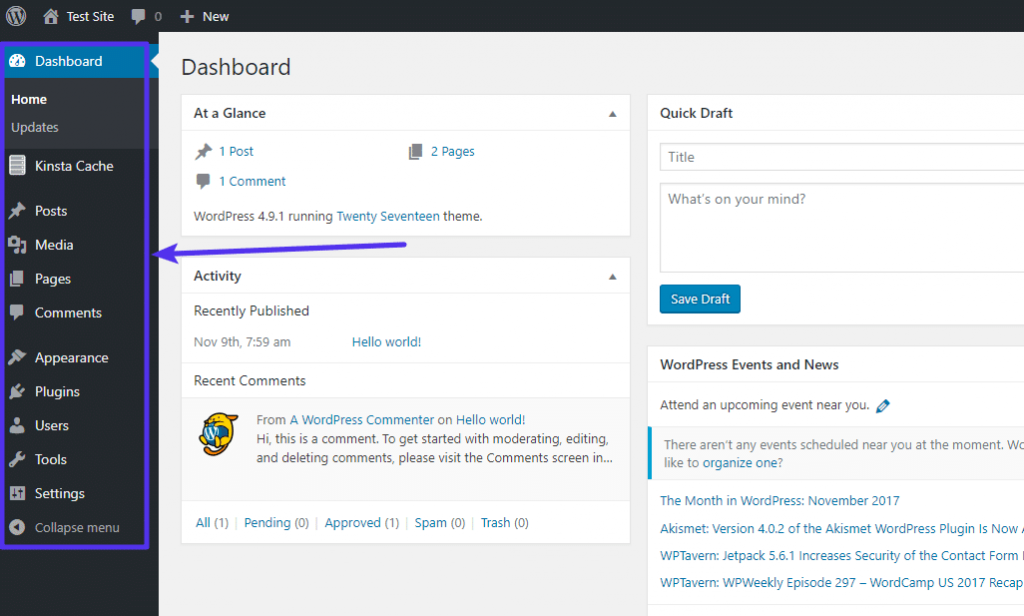
Ovládací panel WordPress
Ale zatímco stránka řídicího panelu je dobrá pro rychlý přehled, většinu času strávíte v jiných oblastech administračního panelu WordPress.
Pro přístup k těmto oblastem můžete použít různé možnosti nabídky na postranním panelu. WordPress ve výchozím nastavení obsahuje řadu možností, ale mnoho motivů a pluginů přidává další položky nabídky (takže na vašem vlastním webu WordPress můžete vidět něco trochu jiného)
Vytvoření nového příspěvku na blogu pomocí administračního panelu WordPress
Řekněme, že chcete napsat svůj první blogový příspěvek pomocí WordPressu. Zde je návod, jak vám v tom pomůže administrátorská oblast WordPress.
Nejprve umístíte ukazatel myši na položku nabídky Příspěvky a zobrazí se sada položek podnabídky. Poté klikněte na tlačítko Přidat nový:
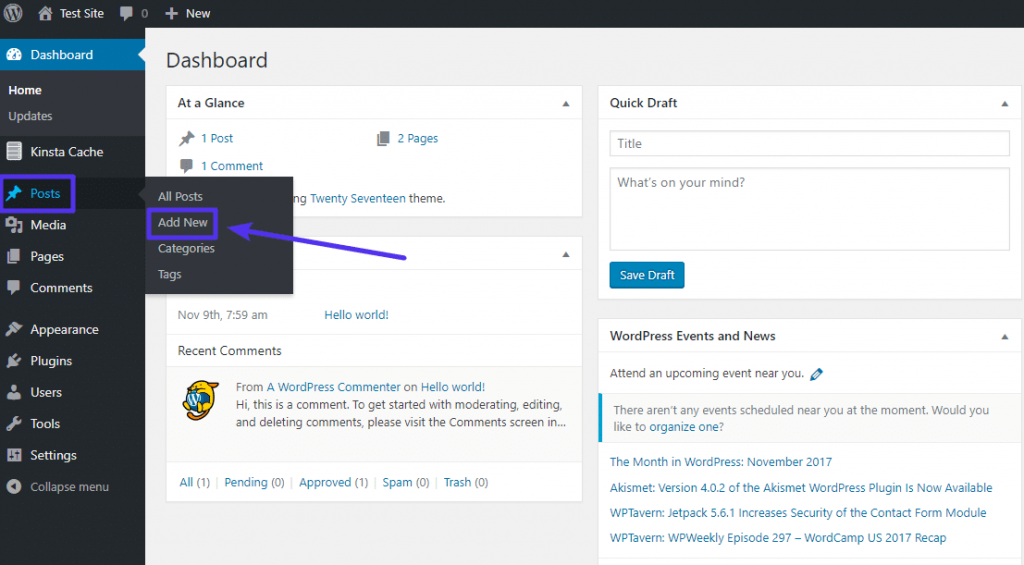
Otevře se obrazovka Přidat nový příspěvek, kde můžete zadat název, napsat svůj blogový příspěvek v textovém editoru, nahrát obrázky, přiřadit kategorie a další:
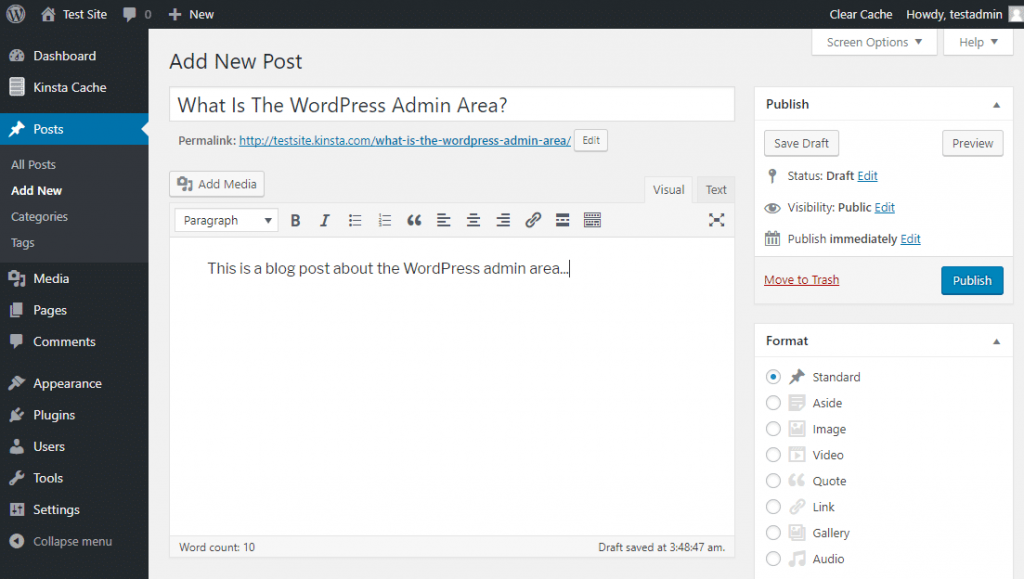
Správa toho, jak váš web vypadá, pomocí oblasti pro správu WordPress
Další věc, kterou vám administrátorská oblast WordPress umožňuje, je upravit vzhled vašeho webu WordPress výběrem a přizpůsobením „témat“.
Chcete-li pracovat s motivy WordPress, stačí umístit ukazatel myši na položku nabídky Vzhled a rozbalit seznam možností motivu:
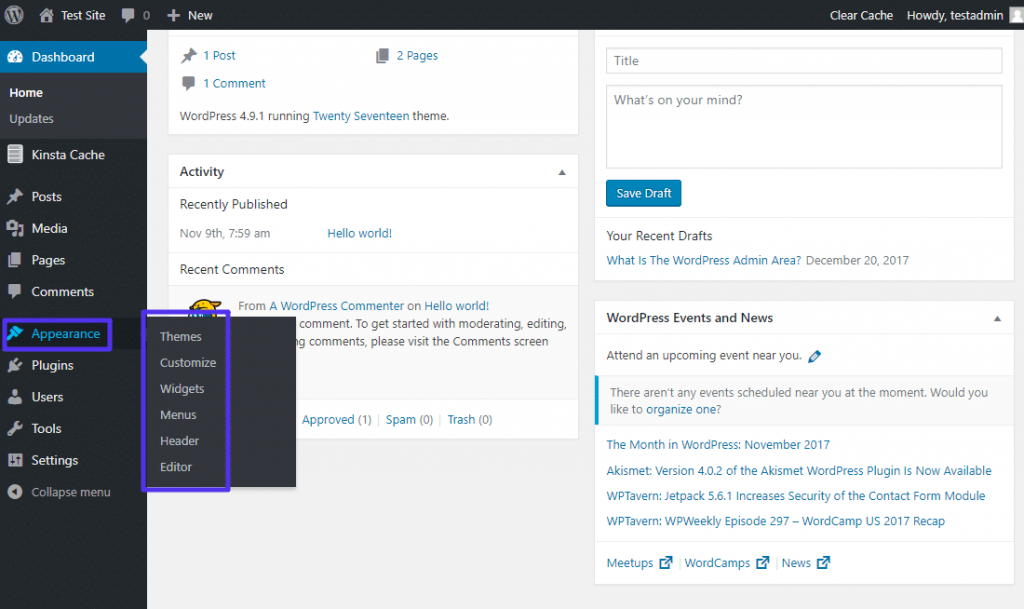
Pluginy, nastavení, uživatelé, komentáře a mnoho dalšího!
Prozkoumáním dalších položek nabídky a podnabídky na panelu administrátora WordPress můžete ovládat téměř každý aspekt svého webu WordPress, od nastavení po uživatele, pluginy, komentáře a většinu všeho ostatního!
Devět nezbytných pluginů pro Váš WordPress. Tohle Váš web zaručeně nakopne!
Můžete změnit, jak vypadají a fungují administrativní panely WordPress?
Ano! Existuje řada metod, které můžete použít ke změně vzhledu a funkcí panelu administrátora WordPress. Projdeme si pár nejčastějších:
Skrytí prvků panelu administrátora, které nepoužíváte
Pokud jsou některé prvky, které nepoužíváte, WordPress vám je umožní skrýt a zjednodušit tak váš pracovní postup. Chcete-li to provést, klikněte na tlačítko Možnosti obrazovky v pravém horním rohu jakékoli stránky správce WordPress:
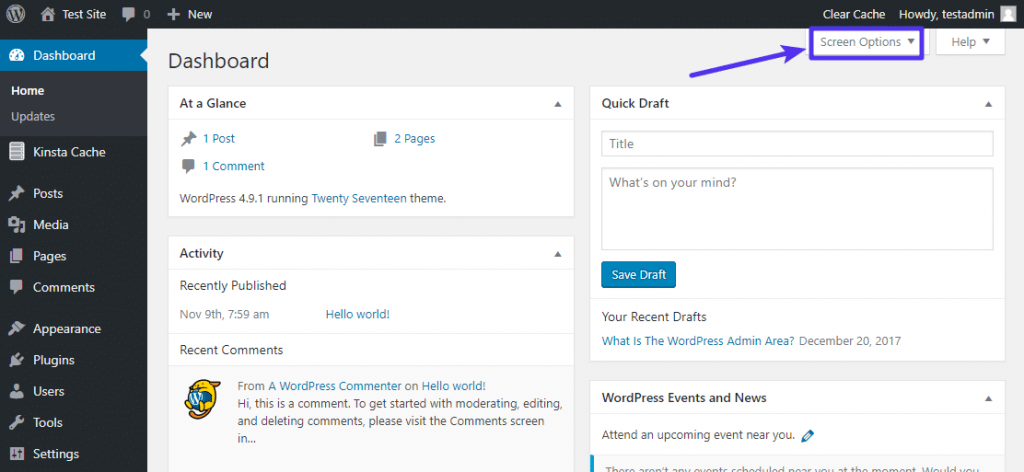
Poté zrušte zaškrtnutí políček u položek, které již nechcete vidět:
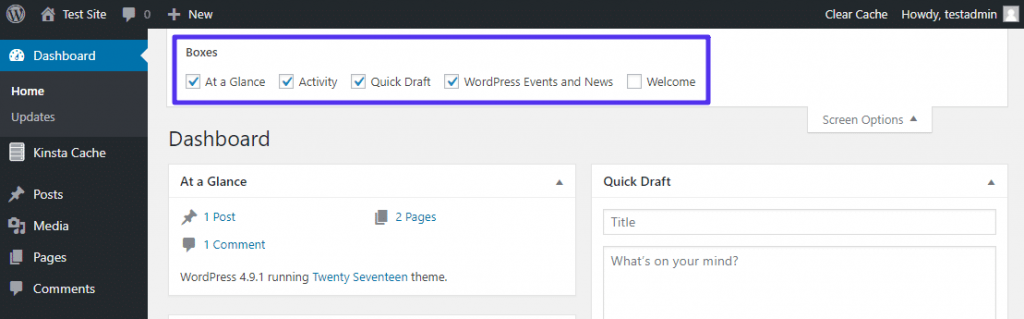
Změna barevných schémat pro administrátorský panel WordPress
Na estetičtější frontě můžete změnit skutečné barevné schéma webu pro váš administrátorský panel WordPress tak, že přejdete na Uživatelé → Váš profil a vyberete nové barevné schéma administrátora:
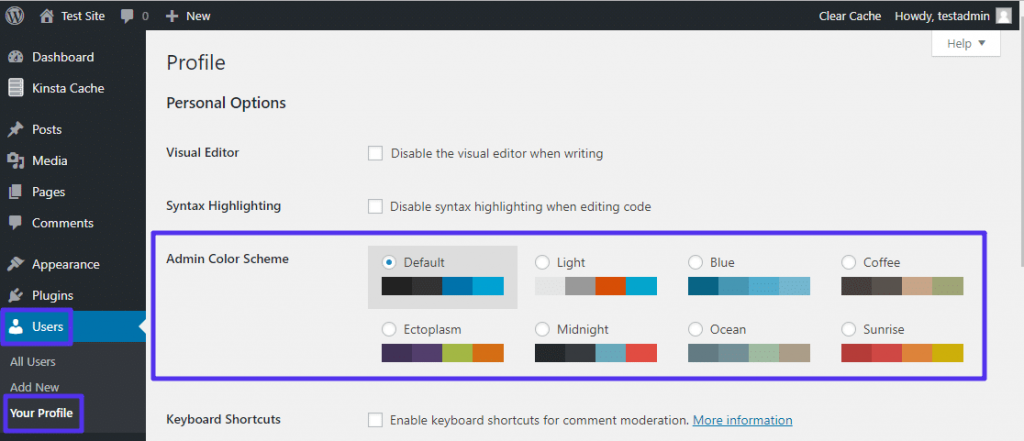
Potýkáte se s výpadky a problémy s WordPress? WebFlix.cz je hostingové řešení navržené tak, aby vám šetřilo čas! Podívejte se na naše služby.
A můžete také najít pluginy WordPress, které vám umožňují používat témata správce pro pokročilejší změny stylu.
Proč bych měl používat WordPress? Toto je 12 důvodů, proč si vybrat světově nejoblíbenější CMS
Co je panel nástrojů WordPress?
Panel nástrojů WordPress, dříve známý jako Admin Bar, je malý pruh v horní části obrazovky, který je k dispozici jak při prohlížení živé verze vašeho webu, tak při procházení panelu pro správu WordPress (za předpokladu, že jste přihlášeni k WordPress).
Pravidelným návštěvníkům vašeho webu se lišta nezobrazí. Ale pokud jste přihlášeni do WordPressu, uvidíte na každé stránce vašeho webu takový plovoucí pruh:
Různé možnosti nabídky na liště Toolbar můžete použít k rychlému provádění akcí bez ohledu na to, kde se na vašem webu nacházíte.
Můžete vypnout panel nástrojů WordPress?
Ano! Pokud chcete, můžete panel nástrojů WordPress vypnout tak, že přejdete na Uživatelé → Váš profil a zrušíte zaškrtnutí políčka Zobrazit panel nástrojů při prohlížení webu:
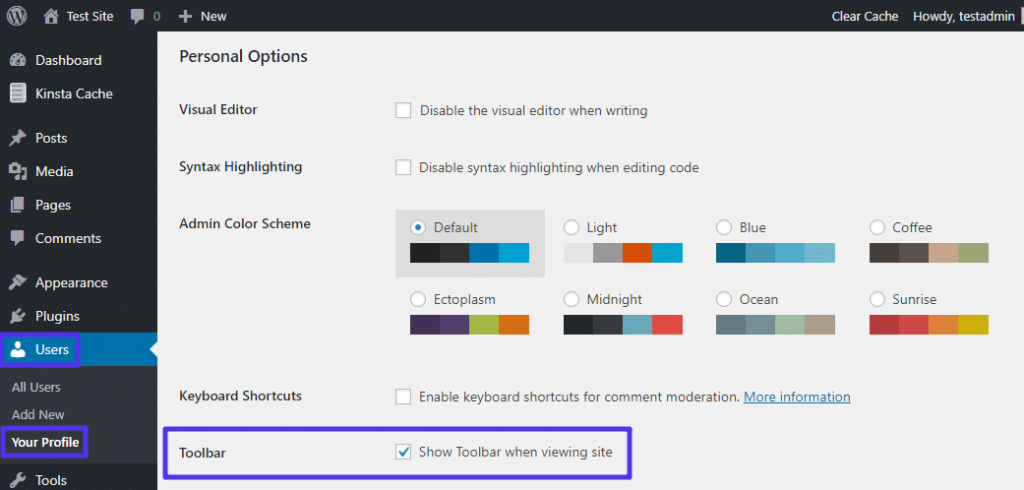
Další přizpůsobení správce WordPress
Přizpůsobení administračního panelu WordPress může být docela užitečné, když pracujete s klienty. Nebo si možná jen chcete věci zjednodušit. Je možné udělat spoustu věcí, jako například:
Skrytí nebo změna věcí v nabídce správce.
Uspořádání věcí pomocí přetažení.
Skrytí panelu nástrojů WordPress nebo jeho skrytí pouze pro neadministrátory.
Označení palubní desky vaším logem a barvami.
Vytváření zcela nových vlastních menu.
Doporučujeme vyzkoušet některé z těchto bezplatných pluginů:
Devět nezbytných pluginů pro Váš WordPress. Tohle Váš web zaručeně nakopne!
Vyzkoušejte to pomocí ukázky správce WordPress
Pokud si chcete pohrát s administračním panelem WordPress, OpenSourceCMS.com hostí demo WordPress admin, které vám poskytuje plný přístup.
Chcete-li jej použít, přejděte sem a přihlaste se pomocí těchto přihlašovacích údajů:
Uživatelské jméno: opensourcecms
Heslo: opensourcecms
A tím náš úvod do administračního panelu WordPress končí.
Získejte všechny své aplikace, databáze a weby WordPress online a pod jednou střechou a kontaktujte nás.
0 komentářů k zobrazení